如何将百度网盘的文件下载到电脑 如何将百度网盘文件下载到电脑
更新时间:2024-08-03 10:47:59作者:xiaoliu
在日常工作和学习中,我们经常需要将百度网盘中的文件下载到电脑上进行查看和编辑,但是有些人可能不知道如何操作,下面就简单介绍一下如何将百度网盘的文件下载到电脑的方法。打开百度网盘并登录账号,在需要下载的文件上右键点击下载按钮,选择下载路径即可开始下载。这样就可以方便快捷地将文件保存到电脑中,随时查阅和使用。
步骤如下:
1.首先打开电脑桌面上的百度网盘
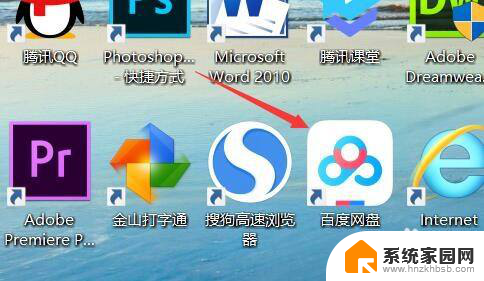
2.进入到百度网盘,点击“我的网盘”,选择文件夹
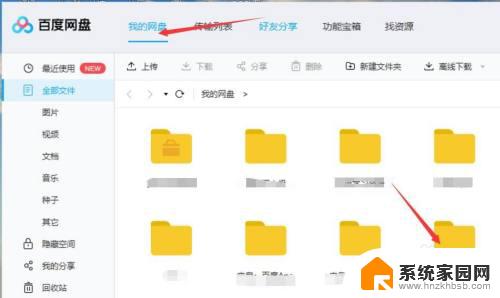
3.点击文件夹,选择要保存的文件,点击鼠标右键,跳出菜单栏,点击“下载”
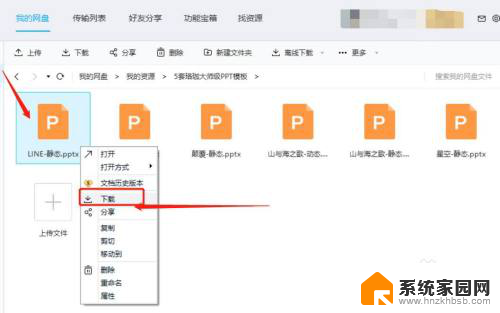
4.会跳出提示页面,点击“浏览”选项
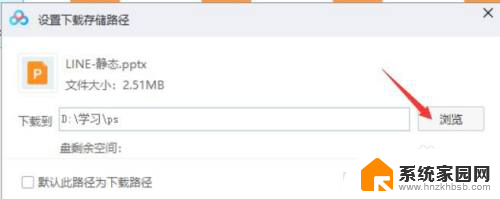
5.选择桌面,点击“确定”
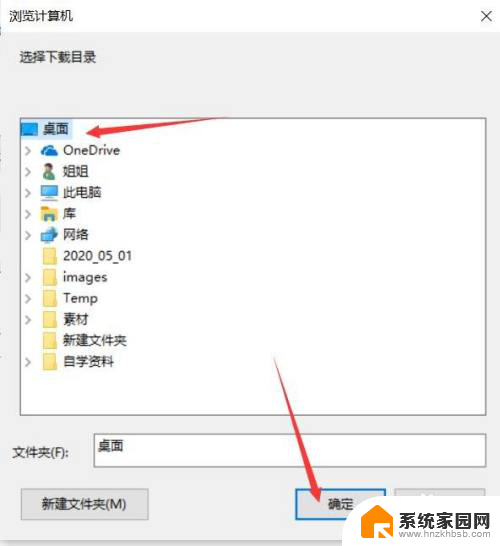
6.返回跳出的提示页面,点击“下载”
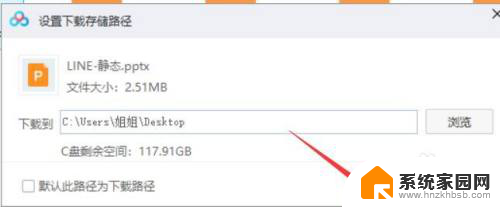
7.最后,在百度网盘的传输列表上。就能看到文件下载的进度了,之后就可以在桌面上看得到。
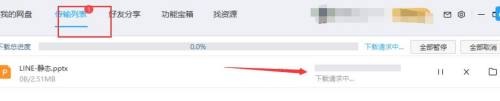
以上就是如何将百度网盘的文件下载到电脑的全部内容,若你遇到这种情况,可以尝试按照以上方法解决,希望这些方法能对你有所帮助。
如何将百度网盘的文件下载到电脑 如何将百度网盘文件下载到电脑相关教程
- 百度网盘怎么下载到电脑 如何将百度网盘文件保存到电脑上
- 如何解压百度网盘里的文件 百度网盘解压ZIP文件方法
- 百度网盘共享文件怎么保存 分享的百度网盘文件如何保存到自己的网盘
- 怎么把网盘的文件下载到电脑 怎样将百度网盘上的文件保存到电脑上
- 百度网盘下载文件怎么保存到我的资源 怎样把别人分享的百度网盘文件保存到自己的网盘
- 百度网盘里面的文件怎么导出来 百度网盘文件导出教程
- 怎样下载文件夹到桌面 百度网盘文件保存到电脑
- 百度网盘mp4怎么保存到手机相册 如何将百度网盘视频保存到手机
- 百度网盘如何免费解压文件 百度网盘如何解压免费压缩文件
- 百度云怎么解压zip压缩文件 百度网盘zip文件解压方法
- 台式电脑连接hdmi 电脑连接显示器的HDMI线怎么插
- 电脑微信怎么在手机上退出登录 手机怎么退出电脑上的微信登录
- 打开检查作业 如何使用微信小程序检查作业
- 电脑突然要求激活windows 如何解决电脑激活Windows问题
- 电脑输入密码提示错误 电脑密码输入正确却提示密码错误
- 电脑哪个键关机 电脑关机的简便方法是什么
电脑教程推荐